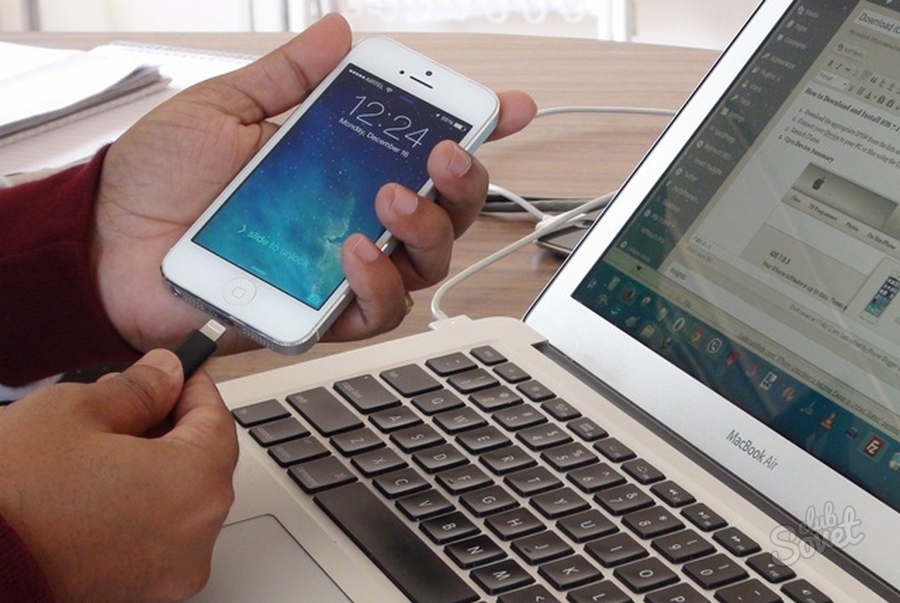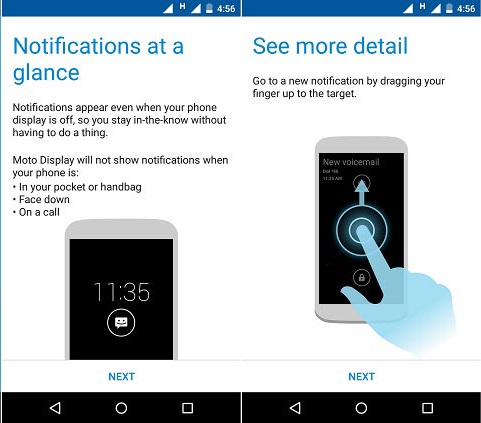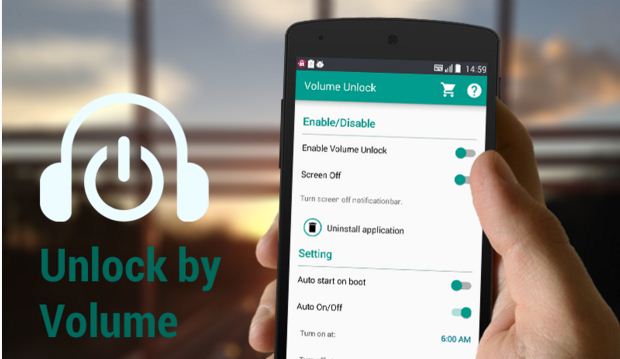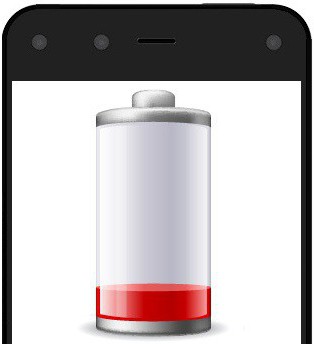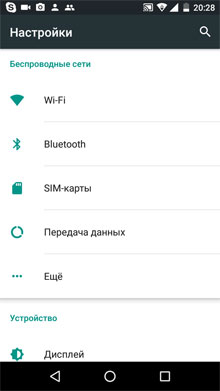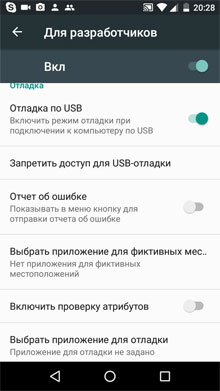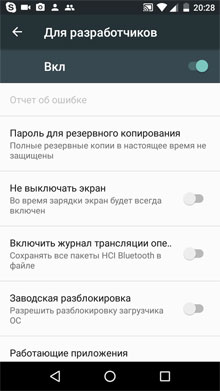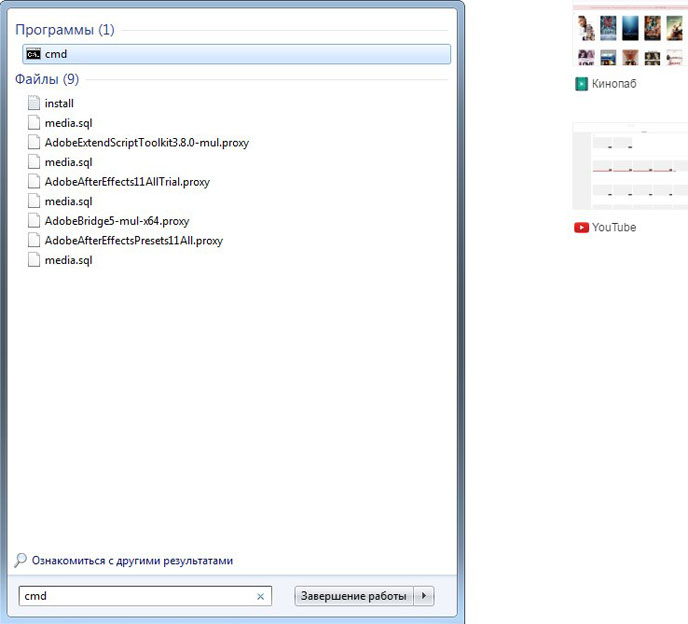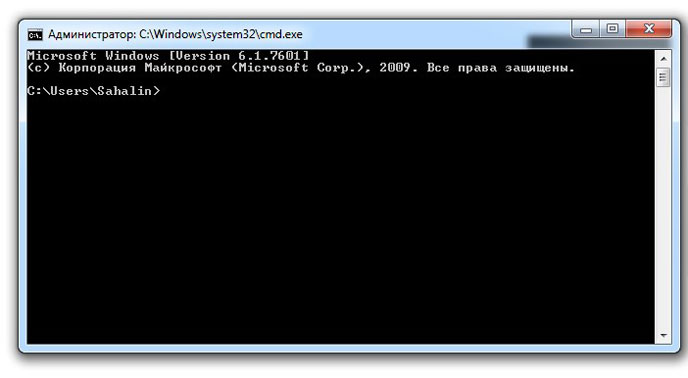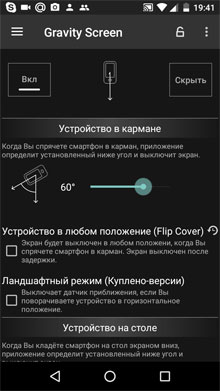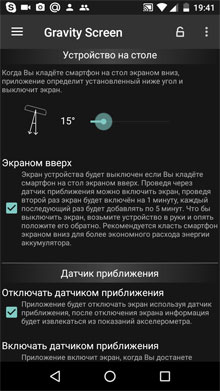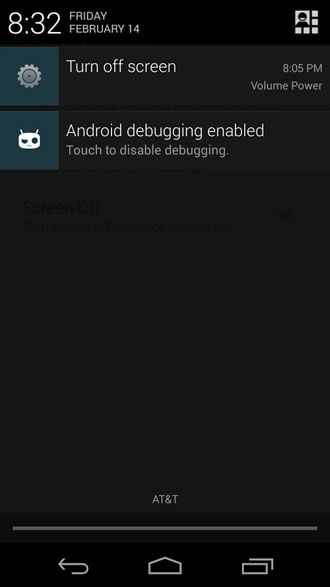- ОБРАЗОВАНИЕ В МОСКВЕ
- Как продлить срок службы кнопки питания смартфона?
- ✅ Включение и выключение смартфона без кнопки включения
- Как минимизировать риск поломки кнопки?
- Включение смартфона с помощью двойного постукивания по экрану.
- Выключение телефона с помощью дополнительной иконки.
- Включение Андроид без кнопки Power. Программы для включения дисплея без кнопки питания
- Как включить телефон без кнопки включения — если телефон выключен
- Как включить телефон без кнопки включения — телефон включен, но экран заблокирован
- Как включить телефон без кнопки включения — специальные приложения
- Батарея
- Реальное повреждение
- Программные проблемы
- Внешнее воздействие
- Итоги
ОБРАЗОВАНИЕ В МОСКВЕ
Как продлить срок службы кнопки питания смартфона?
Кнопка включения и выключения смартфона — самый слабый элемент в современных смартфонах. По статистике поломка кнопки включения/выключения — наиболее частая причина обращения в сервисные центры. В этой статье мы расскажем, как радикально снизить нагрузку на эту кнопку.
✅ Включение и выключение смартфона без кнопки включения
Слабым звеном в современных смартфонах является механическая кнопка включения / выключения смартфона. Несмотря на качественные материалы, применяемые при ее производстве это является механическим узлом смартфона, а следовательно, подвержено износу.
* так выглядит кнопка включения/выключения экрана смартфона
Как показывают исследования, чаще всего ломается именно она. И это не зависит от марки смартфона. Она может сломаться и на китайском изделии самого низкого ценового диапазона и на самых дорогих смартфонах марки Apple.
Как минимизировать риск поломки кнопки?
Самое очевидное — уменьшить количество обращений к этой кнопке. Т.е. включать и выключать смартфон не кнопкой, а программным образом. Благо современные операционные системы на Android и IOS это с легкостью позволяют.
Для этого даже не надо ставить дополнительных программ. Все необходимые функции уже находятся в самой операционной системе телефона. Здесь будет рассказано, как это можно сделать у смартфонов на операционной системе Андроид, версии 9.01
Включение смартфона с помощью двойного постукивания по экрану.
В большинстве смартфонов уже встроены средства управления включением без использования кнопок. Это делается с помощью установки соответствующих настроек в разделе «Жесты«
Мы покажем пошагово, как это можно сделать.
Ниже показана последовательность действий. Если Вы хотите сделать такое усовершенствование — возьмете в руки свой смартфон и следуйте нашим инструкциям:
Настройки — другие настройки — управление — быстрый доступ и жесты — активация экрана — активация двойным касанием экрана.

* на следующем экране выберите «Другие настройки»
* выберите «Управление» (специальные возможности, жесты)


Это все! Теперь для того чтобы включить смартфон не нужно нажимать на кнопку включения, а достаточно 2 раза постучать по экрану выключенного телефона и он включится.
Выключение телефона с помощью дополнительной иконки.
Теперь, когда при включении смартфона мы можем обойтись без механической кнопки включения, давайте разберем, как сделать так, чтобы смартфон выключался бы без этой кнопки.
Порядок действий:
На включенном смартфоне сделайте соединительное движение двумя пальцами по диагонали экрана для того, чтобы войти в режим изменения порядка экранов.
Внизу Вы увидите дополнительные варианты настройки смартфона. Выберите значок «Виджеты«. После этого, также, внизу экрана откроется дополнительное окно с выбором дополнительных вариантов размещения программ на основном экране смартфона. Выберите значок с замком «Блокировка экрана» и перетащите его на основной экран.
* значок «Блокировка экрана» нужно перетащить на основной экран.
Это все. Теперь, когда Вам понадобится выключить смартфон, можно будет не нажимать на кнопку выключения, а коснуться иконки. Смартфон выключится.
В заключение:
Установкой этих двух способов включения/выключения смартфона можно добиться значительного снижения нагрузки на кнопку питания и, как следсвие, продлить ее работоспособность.
Источник
Включение Андроид без кнопки Power. Программы для включения дисплея без кнопки питания
Механические повреждения телефона приводят к неполадкам в его работе, а иногда и вовсе отсутствует возможность включения. Поломка главной кнопки смартфона не так трагична, как кажется, в зависимости от ситуации проблема вполне решаема.
Как включить телефон без кнопки включения — если телефон выключен
Полной гарантии включения телефона в данной ситуации нет, т.к. все зависит от глубины повреждения, но попытаться можно. Рассмотрим самые действенные варианты.
- Подключаем телефон к зарядному устройству, обычно экран в это время показывает уровень зарядки. Нажимаем клавишу регулировки звука на боковой панели телефона, некоторые модели на данном этапе включают меню загрузки. Так же можно действовать во время зарядки через компьютер с помощью USB кабеля.
- Кабель пригодится и в том случае, если включена опция отладки по USB, этот способ применим ко всем устройствам на Android. Скачиваем программу Android Debug Bridge и устанавливаем на компьютер, подключаем телефон к ПК. Запускаем командную строку и вводим adb reboot, нажимаем клавишу enter. Программа предназначена для отладки устройств и эмуляторов, другими словами, это отличный шанс включить телефон с нерабочей кнопкой питания.
Как включить телефон без кнопки включения — телефон включен, но экран заблокирован
Позаботьтесь о том, чтобы телефон не разрядился до того, как будет снята блокировка. Включить телефон в этом случае намного проще, чем в предыдущем.
- Подключаем телефон к зарядному устройству и выполняем действия, описанные выше. Если смартфон имеет значок «домой», блокировка после нажатия на него снимается за считанные секунды. Включит телефон и физическая кнопка видео- фотокамеры.
- Попросим друга о помощи, его звонок на телефон заставит экран проснуться.
Как включить телефон без кнопки включения — специальные приложения
После удачного включения необходимо установить одно из бесплатных приложений, запускающих гаджеты без кнопки питания.
- Gravity Screen включает телефон, когда пользователь берет его в руки. Приложение работает на основе датчиков устройства, если они не очень хорошего качества, программа не сработает должным образом.
- Power Button to Volume Button включает телефон через физическую кнопку громкости.
- Proximity Actions активирует устройство по датчику близости.
- Shake Screen включает и выключает смартфон при встряхивании.
Приведенные способы удобны и безопасны, но пользоваться ими все время не очень удобно и правильно. Берем телефон и при первой возможности несем к мастеру на ремонт.
Вот, к примеру, не работает кнопка питания смартфона. Разбилась, сломалась и пр. И теперь возникает вопрос, как смартфон включить без этой самой кнопки?
Старые и новые, дорогие и дешевые, на Android или на iOS, модные и не очень — все смартфоны и планшеты могут сломаться.
Не в смысле заглючить и подвиснуть, а именно, выйти из строя, как правило, в результате внезапного механического и других неблагоприятных воздействий. Иногда — , но чаще с менее трагичными последствиями, одним из которых как раз и является механическая поломка, из-за которой не работает кнопка питания.
Обидно, досадно. Получается, что девайс вроде бы и не очень пострадал, но толку от него вдруг стало в разы меньше.
На самом деле, если вам «повезло», скажем, уронить свой смартфон (или планшет) так филигранно, что больше всего досталось именно кнопке питания, то дальше это приключение, как показывает практика, развиваться для вас может по двум сюжетным линиям: смартфон остался включенным, но разблокировать его у вас не получается, либо он выключился совсем, и теперь непонятно, как его включать, поскольку не работает кнопка питания.
Собственно, условия задач сформулированы. Теперь можно попробовать их решить. Итак:
как включить смартфон, если он выключен, не работает кнопка питания
Сложившаяся ситуация, конечно, не радует, но надежда все-таки еще есть. Впрочем, успех не гарантируется, поскольку зависеть он будет от марки и модели конкретного аппарата.
Первым делом (и это вариант №Раз ) пробуем подключить смартфон к штатному зарядному устройству. Это на случай, если не включается он по причине разрядки аккумулятора. Некоторые модели могут уже на этом этапе автоматически включиться (хотя, к сожалению, вероятность столь быстрого решения проблемы крайне низкая). Подключаемся к заряднику и зажимаем на время кнопку регулировки звука, вдруг на экране смартфона появится меню загрузки.
Вариант №2 . Если аккумулятор разряжен не полностью (минимум 5%, а лучше больше, индикатор заряда отображается, даже если смартфон выключен), отключаем девайс от сетевого зарядника и подключаем к компьютеру или ноуту через USB-кабель. Наш Motorola Moto G после этого включился моментально без всяких кнопок.
Если ваш не включился, то есть еще вариант №3 . Справедливости ради назовем его шансом. Так как сработать он может только при условии, если перед выключением смартфона вы активировали на нем режим USB-отладки, и теперь можно попытаться включить девайс через командную строку компа. В общем, если условия совпали, то инсталлируем ADB на комп и открываем окно с командной строкой. После этого подключаем смартфон через USB, в командной строке пишем adb reboot и жмем Enter .
как включить смартфон, если экран заблокирован, и не работает кнопка питания
Как говорится, уж свезло, так свезло. Если кнопка питания перестала работать, но смартфон не выключился, то все несколько проще. Но все равно придется проявить расторопность и отключить экран девайса, чтобы не расходовать заряд аккума зря (на всякий случай).
Владельцам Samsung Galaxy и iPhone-ов можно вообще не сильно нервничать, потому что даже с вдребезги разбитой кнопкой питания свои смартфоны они потом разблокировать могут и кнопкой Home. Кроме того, многие современные модели, в том числе и те, у которых кнопка Home конструкцией не предусмотрена, можно разбудить дважды тапнув по экрану (само собой, если данная опция активна).
Другое дело, когда и Home нету, и экран включаться не хочет (или не может). Тогда надо либо подключить смартфон к заряднику, либо попросить кого-нибудь позвонить на него. Также. если не работает кнопка питания, можно нажать физическую клавишу камеры, если таковая имеется, запустить таким образом соответствующее приложение, а потом просто выйти из этой программы в основное меню. Это не очень удобно, но зато потом можно скачать подходящую программку для быстрой разблокировки экрана, которая на время существенно упростит проблему. Главное — это не забывать во всей этой суете об уровне заряда батареи.
Будь то старые или новые гаджеты, они ломаются, и смартфоны не являются исключением. Простого падения на твердую поверхность достаточно, чтобы нанести ущерб.
Смартфоны являются хрупкими по природе. Даже если они не ломаются, они подвержены многим проблемам. Одной из таких проблем, которая очень распространена среди пользователей Android, является случай, когда кнопка питания перестает работать.
Подумайте об этом, кнопка питания — кнопка, которую мы нажимаем бесчисленное количество раз в день — перестает работать. Этого достаточно, чтобы создать хаос в нашей жизни. Когда снова и снова нажимаешь кнопку — что можно ожидать — она перестанет работать в один прекрасный день.
Это происходит не со всеми, но те, кто сталкиваются с этой проблемой знают, как она осложняет работу телефона. Вот несколько решений для этой раздражающей проблемы.
1. Автоматизация функции включения/выключения с Gravity Screen.
Gravity Screen является удивительным приложением. Использование различных датчиков телефона включает и выключает экран. Функция, такая как сенсор датчика кармана или стола, предполагает обнаружение, когда вы держите ваш телефон, а когда нет. Она учится понимать, когда вы собираетесь использовать телефон, и в соответствии с этим, включает или выключает его, честно говоря, она работает всегда, но точность может варьироваться от устройства к устройству.
Если вам не особенно интересно то, как приложение работает, и вы просто хотите, чтобы оно включало и выключало телефон, тогда вперед, скачивайте его, и оно превосходно будет работать без чрезмерного разряда батареи, если вы настроили его правильно.
Приложение ограничено тем, что его могут использовать только владельцы устройств Motorola, но мы должны были добавить его в список, потому что оно просто потрясающее.
В Moto display можно видеть уведомления не включая телефон. Но его можно использовать не только для просмотра уведомлений. Просто не трогайте телефон в течение нескольких секунд, а затем возьмите его, и вы увидите как включится Moto display. В этот момент вы можете провести пальцем вниз по направлению к значку блокировки, чтобы разблокировать его. Отлично работает.
Moto dispay не блокирует телефон, это нужно делать вручную. Но так как кнопка питания не работает, мы рекомендуем установить время режима сна телефона к минимуму, то есть 15 секунд.
3. Перевести Вкл/Выкл питания на кнопку громкости
Да, вы правильно прочитали, есть приложение и для этого тоже, и самое лучшее, что оно работает, даже если телефон не рутирован. Это приложение называется Volume Unlock Power Button Fix, то есть “громкость разблокировать, клавишу питания пофиксить”. Это очень и очень длинное имя, но оно полностью определяет цель приложения.
Прежде всего, установите его на телефоне. Теперь откройте приложение и предоставьте ему права администратора. Это необходимо, в противном случае, приложение не будет работать. Откройте приложение и включите «Enable Volume Unlock» и «Screen off», используя переключатели справа. Если вы включили оба варианта, то вы сможете выключить экран на панели уведомлений и включить его с помощью кнопки громкости.
В настройках приложения, вы также можете включить такие функции, как автоматический запуск при загрузке и авто включение/отключение, которое будет работать в установленном временном интервале. Например, установив время с 06:00 до 04:00, приложение будет функционировать только в течение этого времени.
Мы использовали его в течение 2 дней, и не нашли каких-либо ненужных разрядов батареи. Это удивительное приложение.
Иногда пользователи жалуются на то, что у них кнопка включения на телефоне не работает. Почему так получается? Как исправить положение? Насколько данное явление опасно? Обо всем этом будет рассказано далее. На самом деле понять, просто. Особенно если всему виной именно кнопка включения.
Батарея
Первый вариант развития событий встречается довольно часто. Причем к поломке он никакого отношения не имеет. Почему не работает кнопка включения на телефоне? Виной всему может быть самая обычная батарея устройства. Дело все в том, что недостаточное количество заряда аккумулятора приводит смартфон в нерабочее состояние.
Из-за этого получается, что кнопка включения не работает. На самом деле это не так. Достаточно включить телефон в сеть на несколько минут, а затем повторить попытку работы с оборудованием. Если проблема кроется в низком заряде аккумулятора, то все заработает.
Реальное повреждение
Но это только начало. На самом деле многие пользователи путают ситуации, при которых у них кнопка включения на телефоне не работает, и когда устройство просто не включается. В принципе, результат один и тот же — гаджет становится бесполезным куском пластика и железа.
В некоторых случаях кнопка включения действительно может сломаться. Это вполне распространенная проблема. Встречается она в основном у тех, кто или неаккуратно работает с устройством, или долгое время пользуется им. Всему виной обычный износ.
Если проблема действительно заключается в поломке, можно починить мобильный телефон. Ремонт осуществляется в специализированных центрах. Как правило, за некоторую плату можно будет забрать рабочий смартфон с нормально функционирующими кнопками.
Иногда починке оборудование не подлежит. Что тогда? Если сломалась кнопка включения на телефоне, да так, что вернуть ей работоспособность нельзя, придется покупать новый гаджет. К счастью, подобный расклад встречается не слишком часто. Обычно можно без особого труда обратиться в сервисный центр для починки телефона.
Программные проблемы
Кнопка включения на телефоне не работает? Как уже было сказано, зачастую пользователи путают нарушение работы смартфона и поломку кнопок управления гаджетом. Второй расклад — это исключительно механические повреждения. Обычно они или исправляются в сервисных центрах, или приводят к необходимости приобретения нового телефона.
Если же рассматривать проблему не как отказ кнопки включения от работы, а как то, что смартфон сам по себе не работает, причины могут заключаться, например, в программных сбоях. К примеру, настройки телефона при каких-то обстоятельствах сбиваются. Или вирусы повреждают ОС гаджета. Тогда он не включится. Или будет постоянно выключаться. Кнопка включения при этом работать тоже не станет, как и отвечать на посылаемые команды.
Разрешается ситуация при наличии подозрений на программный сбой несколькими способами. А именно:
- Перепрошивкой телефона. Проводится или самостоятельно, или в сервисных центрах. Начинающим пользователям лучше доверить профессионалам свой мобильный телефон. Ремонт, выраженный прошивкой, проводится за несколько минут. Гаджет будет работать в полную силу.
- Настройкой уже включенного оборудования. Обычно пользователи сами осуществляют так называемый «Хард Резет», а затем начинают налаживать работу устройства. Кнопка включения должна заработать уже после сброса параметров телефона на начальный уровень.
- Проверкой смартфона на наличие вирусов и дальнейшим избавлением от вредоносного ПО. Если гаджет уже выключился, и выяснилось, что кнопка включения на телефоне не работает, лучше всего отдать оборудование в сервисный центр. Там быстро помогут исправить ситуацию.
Все это помогает при сбоях, вызванных операционной системой телефона или ее программным обеспечением. Только это еще не все. Необходимо познакомиться с прочими вариантами развития событий.
Внешнее воздействие
Почему еще может показаться, что кнопка включения на телефоне не работает? Вполне вероятно, что на устройство было оказано негативное внешнее воздействие. И это привело либо к системным сбоям, либо к аппаратным повреждениям. Из-за этого кнопка включения действительно может не работать.
К примеру, телефон уронили в воду. Или гаджет упал с высоты на пол. Эти причины приводят к повреждениям смартфона. И он перестает работать. В первом случае требуется как можно скорее разобрать телефон и просушить его составляющие. После этого собрать и попробовать включить. Во втором лучше сразу обратиться в сервисный центр при обнаружении неисправности кнопок навигации телефона.
Итоги
Какие можно сделать выводы? Кнопка включения на телефоне не работает зачастую из-за того, что сам гаджет отказывается функционировать. Наиболее распространенными причинами подобного поведения являются:
- механические повреждения;
- брак производственного типа;
- внешнее негативное воздействие на телефон;
- низкий заряд аккумулятора;
- вирусы на телефоне;
- системный сбой;
- необходимость перепрошивки.
При обнаружении проблем с включением телефона рекомендуется зарядить аккумулятор, повторить попытку работы со смартфоном, а затем отнести устройство в сервисный центр. Это наиболее верный способ починки оборудования.
Даже лучший и защищенный смартфон имеет одну самую уязвимую деталь своей конструкции — кнопку включения. За один день она выдерживает десятки, если не сотни нажатий. В итоге сумма механических воздействий приводит к тому, что кнопка power выходит из строя. Сломаться кнопка питания может и вполне банальной причине — после падения смартфона или планшета на твердую поверхность.
Сломанная кнопка — не повод идти за покупкой нового гаджета. В нашей статье мы расскажем о том, как включить телефон без кнопки включения. Это поможет сделать экстренный звонок или завершить прерванную работу.
Мы рассмотрим действия по включению смартфона без кнопки питания в нескольких случаях:
- Смартфон выключен;
- Смартфон включен в спящем режиме;
- Включение смартфона с помощью приложений;
Вариант 1: Как включить выключенный телефон без кнопки включения
Самый проверенный способ использовать мобильное устройство при сломанной кнопке включения — подключить гаджет к сети через зарядное устройство. Во время загрузки удерживайте нажатой качельку настройки громкости.
Если смартфон в момент поломки кнопки включения не израсходовал заряд батареи, попробуйте подключить смартфон к компьютеру или ноутбуку с помощью кабеля USB. О возможных проблемах подключения смартфона к ПК и способах их устранения вы сможете прочитать на форуме helpdesk.fly-phone.ru в специальном топике.
Третий способ подойдет для уверенных пользователей, которые разбираются в драйверах и отладочных программах. Чтобы включить смартфон без кнопки включения по-хакерски, вам понадобится установить на ПК пакет Android-SDK. Это комплект средств для разработки, который включает в себя инструмент ADB — отладочный мост Андроид, позволяющий управлять мобильным девайсом через консоль на ПК.
Для включения смартфона через ADB пройдите следующие шаги:
- Включите в смартфоне режим отладки по USB. Для этого войдите в меню разработчиков. Как запустить данное меню, можно прочитать в статье 10 самых полезных скрытых функций Андроида;
- Скачайте и распакуйте zip-архив с пакетом Android-SDK;
- Установите элемент ADB в корень основного диска, например, c:\adb;
- Подключите смартфон к ПК через кабель USB;
- В командной консоли пропишите adb reboot;
- Нажмите Enter;
Если все сделано правильно, смартфон перезапустится и будет работать в обычном режиме.
Вариант 2: Как включить телефон без кнопки включения Android в спящем режиме
Чтобы разбудить спящий смартфон без кнопки включения можно воспользоваться одним из четырех доступных способов:
- Подключить смартфон к зарядному устройству. Гаджет автоматически выйдет из спящего режима и запустит экран разблокировки;
- Если ваш смартфон поддерживает функцию активации через экран, тапните два раза по дисплею;
- Нажать на механическую кнопку Home;
- Позвонить с другого телефона на ваш номер;
- Встряхнуть телефон, если доступна подобная функция включения;
Вариант 3: Управление смартфоном со сломанной кнопкой включения с помощью приложений
Если кнопка включения на смартфоне ломается не сразу, а начинает время от времени барахлить, можно подстраховать себя, установив на смартфон специальные приложения. С помощью подобных утилит настраивается управление гаджетом без кнопки включения.
Очень легкое по объему и просто в управлении приложение, которое заменит кнопку включения на смартфоне. После установки настройте основные функции программы:
- Устройство в кармане. Когда вы уберете смартфон в карман, приложение определит установленный вами угол и выключит экран;
- Устройство в любом положении. Экран выключается в любом положении смартфона;
- Устройство на столе. Приложение выключает экран, определив угол, когда смартфон кладут на горизонтальную поверхность;
- Управление экраном датчиком приближения;
Здесь же можно настроить чувствительность датчиков, чтобы исключить случайные срабатывания и выставить время задержки, когда смартфон нельзя разбудить, взяв в руки.
Приложение, которое настроит включение смартфона на кнопки управления громкостью. В меню утилиты всего два активных пункта: Boot и Screen Off. Установите галочку напротив пункта Boot, после чего включать и выключать смартфон можно с помощью качельки громкости.
Аналогичные программы, которые можно бесплатно скачать в Google Play настраивают включение и выключение смартфон через двойной тап по экрану или с помощью встряхивания.
Подробную видеоинструкцию о том, как можно включить телефон без кнопки включения смотрите в данном ролике:
Обратите внимание, что разбирать смартфон стоит только тем, кто обладает соответствующей технической подготовкой. В противном случае, любое механическое вмешательство может серьезно повредить ваш гаджет.
Все вышеописанные способы включения телефона без кнопки power мы протестировали на смартфоне . Данный гаджет мы выбрали по нескольким критериям:
- Доступность и надежность. Fly Cirrus 7 — это недорогой смартфон с производительной технической начинкой;
- Наличие модуля LTE 4G. Доступ к высокоскоростному интернету позволил нам без труда скачивать и изучать многочисленные инструкции по включению телефона без кнопки включения;
- 5,2-дюймовый дисплей на IPS-матрице с яркой и сочной картинкой позволил без лишнего напряжения взаимодействовать с настройками смартфона, приложениями и текстом;
- 4-ядерный процессор с частотой 1,25 ГГц. Мы отметили стабильную работу смартфона в режиме многозадачности и плавное функционирование интерфейса операционной системы Android 6.0;
- Емкий аккумулятор на 2600 мАч позволил провести многочисленные тесты смартфона в нескольких режимах без подключения к заряднику;
Стоит отметить, что британский бренд Fly уже 14 лет является надежным производителем качественных смартфонов, в которых производительная начинка сочетается с выверенным дизайном и приятной стоимостью. Выбирая для себя смартфон из той или иной серии Fly, вы безоговорочно получаете многофункциональный гаджет с мощным процессором, емкой батареей, хорошей камерой и отличным дисплеем.
Источник